Cara Cepat Screenshot Pada Komputer - Penggunaan teknologi antara Handphone dan Laptop cukup berbeda termasuk dalam mengambil gambar pada layar hanphone atau PC Komputer sobat. Kalau di dunia Hanphone cukup mengklik beberapa tombol maka akan terambil gambar layar secara sendiri dan akan masuk galery foto.
Mengambil gambar atau bahasa inggrisnya adalah Screenshot biasanya digunakan untuk orang-orang yang sedang melakukan tutorial presentasi, membuat ilustrasi gambar pada blog ataupun hal-hal lain yang membutuhkan gambar layar sobat.
Ada dua cara yang bisa sobat gunakan dalam mengambil gambar (screenshot) tersebut yaitu yang menggunakan software ataupun tidak. Namun, tenang sobat ane ada dua cara yang akan bagikan bagi sobat tentang hal tersebut.
Cara Mengambil Gambar dengan Snipping Tool
Aplikasi Snipping tidak perlu sobat instal terlebih dahulu seperti halnya pada Corel, Photoshop atau yang lain. Aplikasi ini sudah terintal secara langsung saat sobat melakukan intlasi windows.
Keuntungan Meggunakan Snipping Tool
1. Gambar yang dihasilkan bagus dan cukup memuaskan bagi sobat
2. Bisa memotong sesuai gambar yang di inginkan
3. Aplikasi Snipping Tool sudah tersedia pada windows 8.1 atau 10
Cara Screenshot dengan Snipping Tool
1. Anda harus menetapkan gambar layar komputer yang ingin anda screenshot terlebih dahulu.
2. Kemudian sobat lanjutkan dengan membuka aplikasi "Snipping Tool" dengan cara mengetiknya di form search pada start menu. (lihat gambar dibawah ini)
3. setelah menunggu bufering beberapa saat maka aplikasi akan memunculkan tampilan seperti dibawah ini. Kemudian sobat klik new (lihat panah merah dibawah ini).
4. Ada beberapa pilihan yang bisa gunakan pada New, sobat bisa mengambil gambar Full monitor atau sebagian saja (lihat gambar dibawah ini).
5. Setelah ambil screenshot, sekarang tinggal Simpan/Save gambar anda.
6. Selesai dan lihat hasilnya.
Mungkin itu yang dapat saya sampaikan mengenai 5 langkan mengambil gambar (screenshot) pada monitor anda. mungkin baru satu cara itu yang saya tuliskan terlebih dahulu mengenai cara yang satunya saya mungkin akan tuliskan pada waktu yang lain.
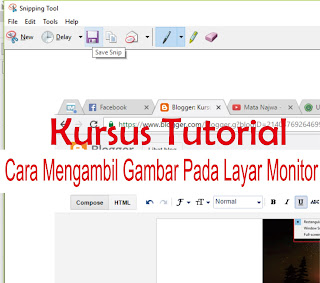
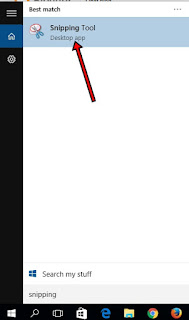

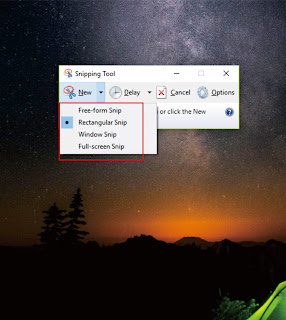
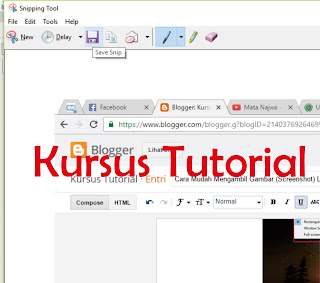
1 komentar so far
thanks infonya
Silahkan Komentar di Website kami
EmoticonEmoticon